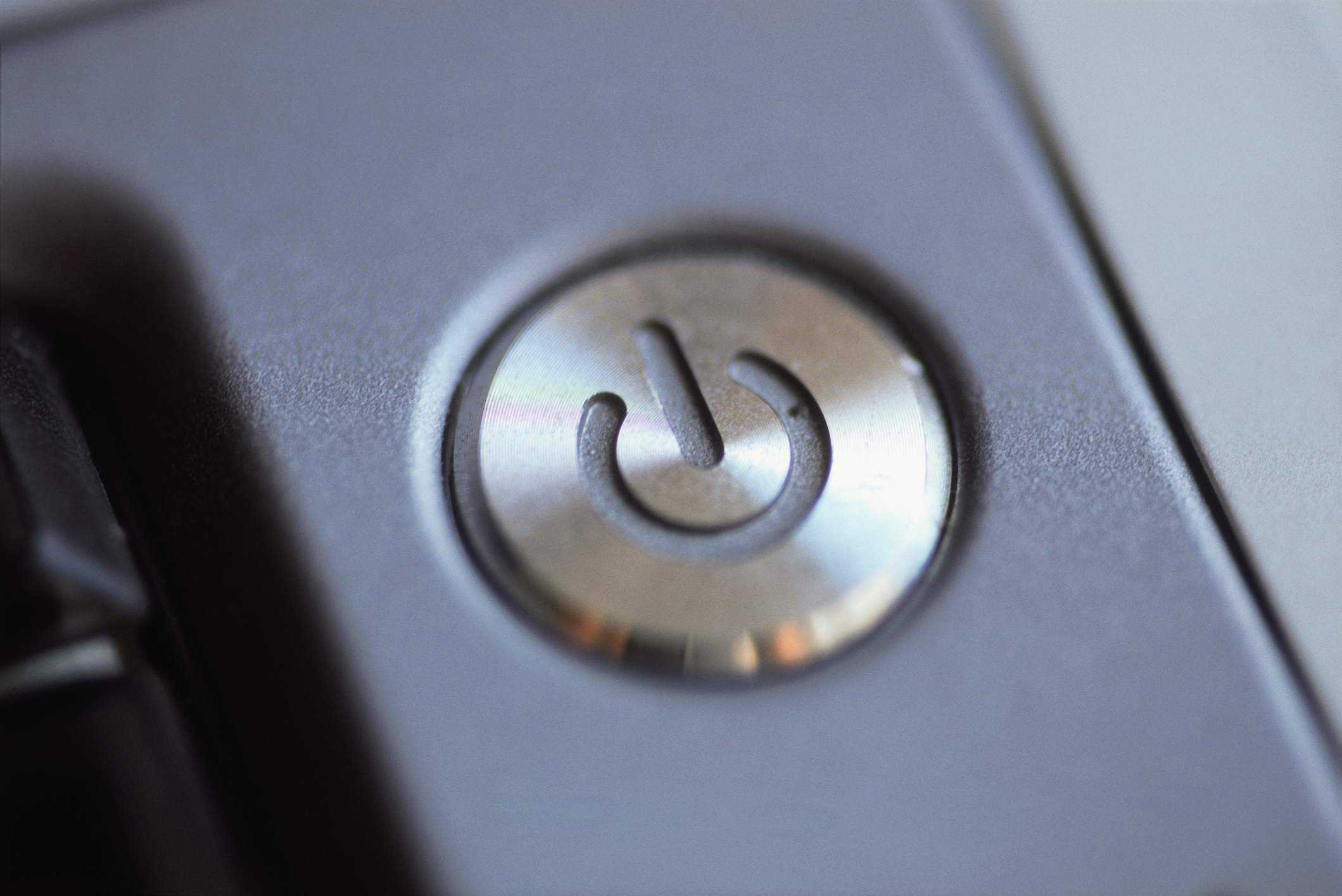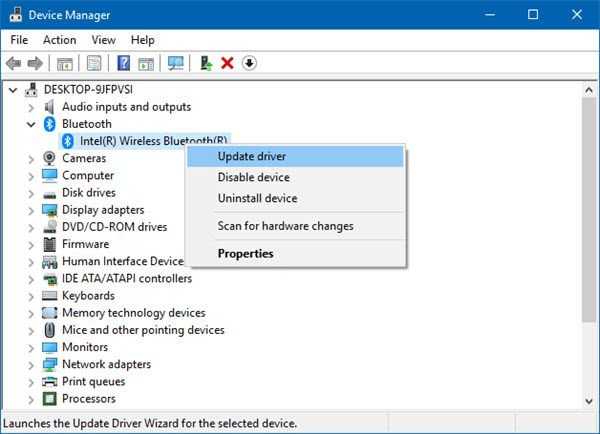قد تواجه موقفًا لا يتعرف فيه جهاز الكمبيوتر الذي يعمل بنظام Windows 10 على الشاشة أو لوحة المفاتيح أو الماوس. في هذه المقالة ، سنقترح طرقًا يمكنك من خلالها إصلاح المشكلة بنفسك ، قبل الذهاب إلى فني الدعم.
هذه هي الأشياء التي يمكنك القيام بها لإصلاح الموقف حيث لا يتعرف جهاز الكمبيوتر الذي يعمل بنظام Windows 10 على الشاشة أو لوحة المفاتيح أو الماوس:
- إصلاح مشاكل الطاقة
- التحقق من التعريفات
دعونا نتحدث عنها بالتفصيل.
1] إصلاح مشاكل الطاقة
إذا كنت تقوم بإعداد جهاز الكمبيوتر الخاص بك ولكن وحدة المعالجة المركزية الخاصة بك غير قادرة على التعرف على الشاشة أو لوحة المفاتيح أو الماوس ، فقد تواجه مشكلة في الطاقة. يمكنك القيام بهذه الأشياء لإصلاح هذه المشكلة.
- قم بإزالة بطارية CMOS ، التي من المحتمل وضعها أعلى اللوحة الأم ، وأعد توصيلها ، ومعرفة ما إذا كانت ستصلح المشكلة.
- قم بإزالة Powercord لمدة 30 دقيقة ، ثم أعد إدخاله مرة أخرى ومعرفة ما إذا كان يعمل على حل المشكلة.
- تبديل PSU الخاص بك. تقوم وحدة إمداد الطاقة بتحويل التيار المتردد إلى تيار مستمر منخفض الجهد يحتاجه المكون الداخلي لجهاز الكمبيوتر الخاص بك. لذلك ، إذا حدث خلل ، فلن يعمل أي من الأجهزة الخارجية.
- إذا لم تكن قادرًا على حل المشكلة ، فحاول تقليص الخطأ إلى مكون واحد عن طريق إزالة كل جزء قابل للإزالة مثل القرص الصلب الإضافي ، ذاكرة الوصول العشوائي. تمكن العديد من المستخدمين من حل المشكلة عن طريق استبدال ذاكرة الوصول العشوائي.
2] التحقق من التعريفات
إذا كان جهاز الكمبيوتر الخاص بك لا يزال لا يتعرف على الشاشة الخارجية أو لوحة المفاتيح أو الماوس ، فحاول إدارة برامج التشغيل الخاصة بكل منها. برامج التشغيل التي تحتاج إلى إلقاء نظرة عليها هي:
تعريفات كرت الشاشه
الشاشات
لوحات المفاتيح
الماوس وأجهزة التأشير الأخرى.
تحديث التعريفات
لتحديث برنامج التشغيل الخاص بك ، افتح Device Manager ، وقم بتوسيع Display Driver ، وانقر بزر الماوس الأيمن على برنامج تشغيل الرسومات ، وحدد تحديث برنامج التشغيل.
اتبع التعليمات التي تظهر على الشاشة لتحديث برنامج التشغيل الخاص بك
 أبس رار |تحميل برامج موقع مختص بتحميل البرامج والتطبيقات والألعاب المجانية
أبس رار |تحميل برامج موقع مختص بتحميل البرامج والتطبيقات والألعاب المجانية